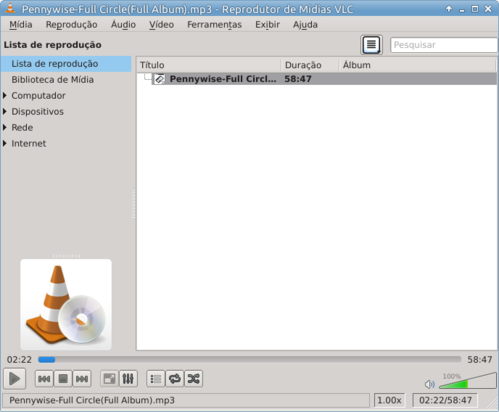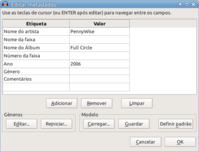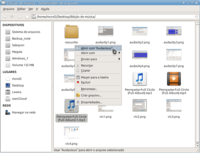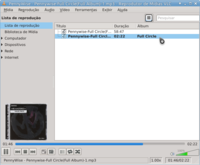Convertendo vídeos (VLC) e editando (Audacity) músicas
Convertendo e editando. Tenho um vídeo em MP4 do álbum de uma banda. Neste artigo, mostro como converter este vídeo e separá-lo em vários arquivos MP3.
[ Hits: 15.343 ]
Por: Glauber GF em 11/12/2013 | Blog: http://www.vivaolinux.com.br/~mcnd2
O particionamento - Editando com o Audacity
Com o Audacity aberto, começarei a executar a edição escolhendo o arquivo a ser editado em menu:
Ficheiro → Importar → Áudio... Para auxiliar na execução da edição, abri também o arquivo no VLC, para obter referências sobre o tempo de cada música.
Com a música executando e sabendo o momento exato para o pause, pego o tempo adquirido no VLC (00:02:22) e preencho na parte inferior do Audacity, onde tem três valores de tempo (00h 00m 00s):
- Início da seleção;
- Fim/Tempo;
- Posição de áudio.

Agora, selecione a opção Cortar, no menu: Editar → Remover Áudio → Cortar
Seguindo o processo, em menu: Ficheiro → Novo
...na nova instância do Audacity, colo o pedaço que foi cortado da instância aberta anterior do Audacity. Veja que agora o tempo total dessa instância, é de 00:02:22.
Para completar o processo, devo salvar essa nova instância.
Em menu: Arquivo → Exportar
...salvo essa instância em um arquivo .mp3 podendo adicionar/editar os metadados do arquivo, logo em seguida, exportando a instância aberta.
No diretório onde foi salvo a instância anterior, note que tem o mesmo nome do arquivo original, que foi meu critério com o número 1 no final, isso para melhor identificação da primeira edição.
O nome a ser salvo, fica a seu critério. Essa foi uma forma de identificar as edições. Caso seja mais detalhista, pode encontrar os dados do álbum na WEB e editar no metadados no momento que for exportado. Abrindo o mesmo no VLC, para verificar a integridade dos dados salvos.
Conclusão
Por hora, é só. Fico por aqui, continuando a edição...Para quem necessita fazer conversão de vídeo e edição de áudio, essa ajuda veio numa boa.
With open source, the thoughts flow...
2. O começo - Convertendo arquivo com o VLC
3. O particionamento - Editando com o Audacity
Operadoras de Banda Larga com Medição de Velocidade
"Wolfenstein: Enemy Territory" e "Hidden & Dangerous Deluxe" no Debian Lenny
Configuração inicial no FreeBSD 8.0-Release
Prey Project - Localizando seu notebook roubado
ownCloud - Em poder de suas mãos (Private Cloud)
Instalando o Qemu + kqemu no Ubuntu Breezy 5.10
Instalando o navegador Opera no Arch Linux
Zabbix + SMS = GoogleCL (Google Command Line)
Como assistir Vídeos e Filmes diretamente do Linux para seu Chromecast via Stream2chromecast
Na conversão para mp3, o vlc usa "por baixo do capô" o ffmpeg.
Normalmente quando necessito fazer essa conversão uso pela linha de comando, onde posso fazer o mesmo em massa usando dentro de um loop
A sintaxe é bem simples:
for arq in *.mp4
do
ffmpeg -i "$arq" "${arq%4}3"
done
@itamarnet, com certeza o ffmpeg esta por baixo da roupa e não só do vlc mais de outros também.
Mais como fica muito mais prático você ter além de um tocador de mídias e vídeos, pode além de apenas escutar e ver também fazer a conversão do arquivo.
Abraço e obrigado pelo comentário.
puxando brasa pra mnha sardinha, putz, esse VLC faz tudo mermo:
http://www.vivaolinux.com.br/dica/Screencast-com-o-VLC/
cada dia me surpreendo mais
p.s.: pergunta burra, como faz pra colocar figuras nas dicas?
flw
Patrocínio
Destaques
Atenção a quem posta conteúdo de dicas, scripts e tal (2)
Artigos
Manutenção de sistemas Linux Debian e derivados com apt-get, apt, aptitude e dpkg
Melhorando o tempo de boot do Fedora e outras distribuições
Como instalar as extensões Dash To Dock e Hide Top Bar no Gnome 45/46
Dicas
Como Atualizar Fedora 39 para 40
Instalar Google Chrome no Debian e derivados
Consertando o erro do Sushi e Wayland no Opensuse Leap 15
Instalar a última versão do PostgreSQL no Lunix mantendo atualizado
Flathub na sua distribuição Linux e comandos básicos de gerenciamento
Tópicos
ASRock H310CM-HG4 vs Linux [RESOLVIDO] (21)
redirecionando saida de comando touch para o AWK[AJUDA] (8)
Manipulação de dados binários, aplicações (0)
Fedora 40 Melhor que Ubuntu 24.04 (7)
Microfone do meu headset não é recinhecido. Meu notebook é um Acer Asp... (13)
Top 10 do mês
-

Xerxes
1° lugar - 76.952 pts -

Fábio Berbert de Paula
2° lugar - 61.241 pts -

Clodoaldo Santos
3° lugar - 46.873 pts -

Sidnei Serra
4° lugar - 26.911 pts -

Buckminster
5° lugar - 25.861 pts -

Daniel Lara Souza
6° lugar - 18.690 pts -

Alberto Federman Neto.
7° lugar - 18.714 pts -

Mauricio Ferrari
8° lugar - 17.987 pts -

Diego Mendes Rodrigues
9° lugar - 16.171 pts -

edps
10° lugar - 15.794 pts